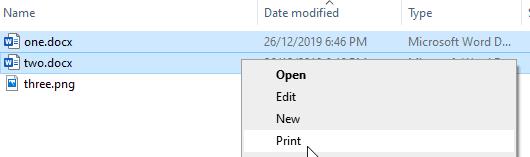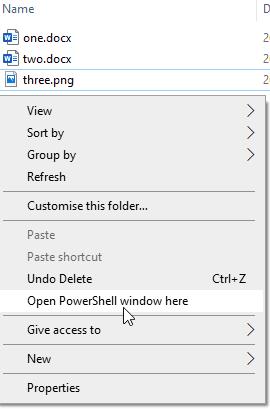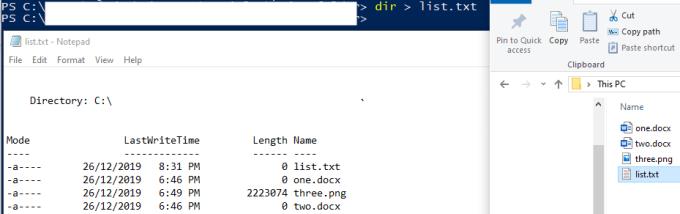Чи хотіли ви коли-небудь мати швидший спосіб друку великої кількості файлів одночасно, а не відкривати та друкувати кожен окремо? У цій статті ми розглянемо один із способів значно прискорити цей процес, щоб ви могли легко роздрукувати наступну партію файлів!
Для цього всі файли, які ви хочете роздрукувати, мають бути в одній папці. Відкрийте вікно Провідника файлів.
Тут клацання правою кнопкою миші пропонує опцію меню для друку файлів без необхідності їх відкривати – за замовчуванням це стосується лише одного файлу, який ви клацнули правою кнопкою миші.
Однак ви можете додати кілька файлів до черги друку за один раз. Якщо вибрати кілька файлів, утримуючи кнопку Ctrl і клацнувши їх усі, можна позначити кілька файлів. Коли ви це зробите, ви можете клацнути правою кнопкою миші та надрукувати всі їх одночасно.
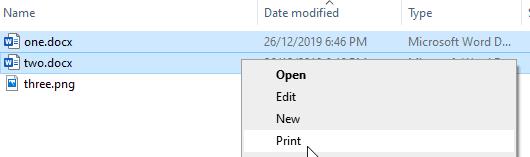
Виберіть кілька документів і роздрукуйте їх усі
Порада. Ця техніка працює лише для подібних типів файлів. Наприклад, він працюватиме для групи зображень, навіть якщо вони є сумішшю JPEG і PNG, але не працюватиме для зображень і текстових документів, таких як DOCX і TIFF одночасно.
Іноді вам може знадобитися надрукувати список усього, що у вас є в каталозі, а не самі файли – повний список усього в папці.
Для цього відкрийте Провідник файлів і перейдіть до папки, для якої потрібно надрукувати список каталогу. Натисніть і утримуйте shift під час клацання правою кнопкою миші, і раніше прихована опція в меню дозволить вам «Відкрити тут вікно PowerShell». На деяких комп’ютерах “PowerShell” можна замінити на “Command” – але він все ще працює точно так само. Натисніть на цю опцію.
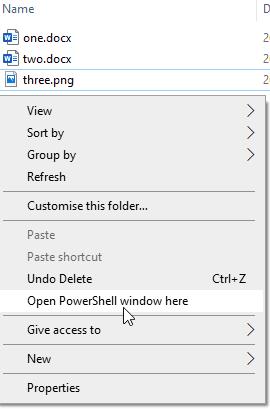
Shift+клацніть правою кнопкою миші, щоб відкрити PowerShell
У вікні PowerShell, що відкриється, введіть «dir». Це відобразить список файлів і папок у каталозі, щоб надрукувати результат у текстовий файл, вам потрібно відредагувати команду, щоб вказати вихід на файл, команда, яку вам потрібно зробити, це: «dir > list.txt ”.
Порада: ніколи не слід просто виконувати команди в цьому вікні PowerShell, не розуміючи належним чином, що вони роблять. Якщо ви не будете обережні, вони можуть бути шкідливими і зашкодити вашому комп’ютеру. У цій команді “dir” – це інструкція для друку списку DIrectory, “>” – це інструкція для відправки виводу з лівого боку на праву сторону, у цьому випадку вихідні дані надсилаються до файлу під назвою “list.txt ”. Оскільки list.txt ще не існує, комп’ютер створить новий порожній файл і надрукує в ньому вашу інформацію.
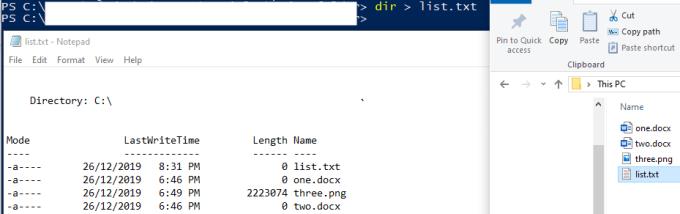
Команда та вихід
Ця команда не відображатиме жодного результату на екрані, як це, але вона створить новий файл під назвою list.txt, який міститиме повний список усіх файлів і папок у каталозі.